Información preliminar
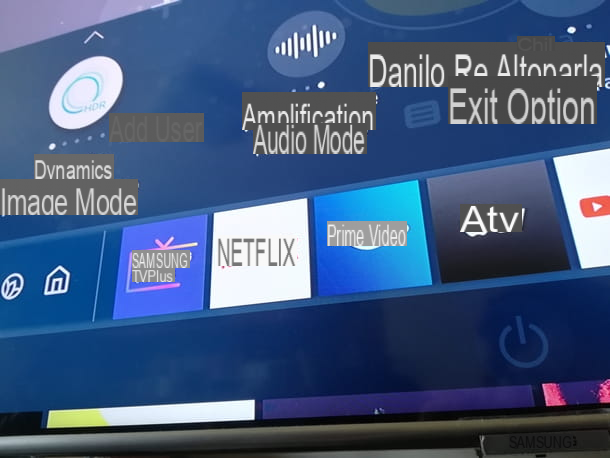
Diría que antes de entrar en el tema, sería mejor introducir el concepto de HDR, explique para qué sirve esta tecnología y qué versiones existen en el mercado.
El acrónimo HDR significa Alto rango dinámico, nombre de la tecnología desarrollada en el campo del video para ampliar el abanico de contenidos que lo soportan. Para el espectador, el resultado es un aumento en el número de colores percibidos, a medida que aumentan las tonalidades, incluidos los blancos y negros, en beneficio de un mayor contraste y en consecuencia de imágenes con colores más fieles a la realidad.
Por el contrario, un televisor que no admite señales HDR reproduce contenido SDR (rango dinámico estándar). Sin embargo, tener un televisor hdr no significa automáticamente tener todo lo necesario para disfrutar de imágenes con colores más naturales. De hecho, la fuente de video también debe ser compatible con esta tecnología, ya sea un canal de televisión, un video grabado, un reproductor de Blu-Ray o una consola de juegos.
La señal HDR también se caracteriza por diferentes estándares de transmisión, entre los que los más comunes son: HDR10, HDR10 +, GAN e Dolby Vision. Sin entrar en los detalles técnicos de las diferencias entre estos diferentes estándares, puede ser útil saber qué estándares HDR admite el televisor y la fuente de video que se reproducirá.

En cuanto a los televisores Samsung, el estándar no compatible es Dolby Vision (al menos en el momento de redactar esta guía), por esta razón el contenido de video HDR que se adhiere a este estándar se reproduce (la mayor parte del tiempo) con el estándar HDR10. Un ejemplo de una fuente que admite el estándar HDR10 + (al que apunta Samsung) es Amazon Prime Video. Por el contrario, Netflix admite HDR10 y Dolby Vision (por lo que los televisores Samsung reproducen videos de Netflix en HDR10).
En cualquier caso, no te preocupes demasiado por todas estas siglas: lo importante es considerar que la fuente es compatible con HDR y que, en el caso de reproductores, decodificadores o consolas, se conecta mediante cable. HDMI. Si tienes que comprar un cable HDMI, mira su versión: los cables HDMI 2.0 y posterior compatible con HDR, pero solo aquellos HDMI 2.1 o más tarde apoyar elHDR dinámico (para que la configuración de visualización se ajuste automáticamente escena por escena, si no cuadro por cuadro).
Ver oferta en Amazon Ver oferta en AmazonPor lo demás, de hecho, el televisor es capaz de "comprender" el estándar y adaptarse automáticamente, reproduciendo la señal HDR más adecuada (cualquiera que sea el estándar), si está presente.
Canales y dispositivos compatibles con HDR

Para disfrutar del contenido HDR en su televisor Samsung, incluso los gratuitos transmitidos por canales de televisión que admiten esta tecnología, debe saber qué fuentes admiten esta tecnología.
El supuesto, con respecto a la Canales de television, y especialmente los canales de televisión españoles, es tener un televisor Samsung que admita el estándar DVB-S2 para transmisiones por satélite (puede verificar esto en la hoja de datos técnicos de su televisor con una búsqueda en el sitio oficial de Samsung TV).
Además, debe ingresar un tarjeta electrónica para ver contenidos de Tivùsat en la ranura de TV dedicada. Además de estos dos requisitos de hardware, es necesario esperar a que se transmita el contenido HDR, por ejemplo, por el canal Rai 4K.
Evidentemente, existen otros canales compatibles con este estándar de nueva generación, por ejemplo suscribiéndose a una suscripción Sky para satélite / fibra y utilizando un decodificador Sky Q puede acceder a una gran cantidad de contenido HDR.
Continuando con el tema de la transmisión de contenido HDR, pero pasando al método de streaming a través de Internet, los servicios de suscripción más conocidos, como Netflix e Video principal de Amazon, definitivamente son una excelente manera de disfrutar del contenido HDR en los televisores Samsung. Otro servicio que admite contenido HDR es Disney +, del que les hablé más en mi tutorial dedicado.
Claramente, la transmisión de contenido 4K HDR requiere una conexión a Internet robusta y rápida (al menos 30 Mbps en descarga). Para conocer sus características, confíe en una de las mejores pruebas de velocidad disponibles en línea.
El contenido HDR también es compatible con Reproductores de Blu Ray 4K, siempre que el disco Bly-Ray también sea compatible con este estándar (especificación fácilmente verificable desde la parte posterior del mismo Blu-Ray).
El reproductor de Blu-Ray es una de las mejores soluciones para crear su propia biblioteca de videos. Su elección podría ser un desafío dadas las diferentes características de cada lector. Si busca asesoramiento, puede enlazar a esta página para consultar mi guía de compra.
La tecnología HDR también marca una gran diferencia en el alcance juego de azar. Si eres un jugador que no ve la hora de aprovechar la más amplia gama de colores disponible en sus videojuegos favoritos, entonces debes saber que además de (obviamente) el televisor Samsung con soporte HDR, también debes tener un compatible. consola.
HDR, por ejemplo, es compatible con todos los modelos de PS4 (mientras que la resolución 4K es compatible con PS4 Pro) y todos los modelos de Xbox a partir de Xbox One S (todos los modelos anteriores, incluido el primero, no tienen este soporte). Las consolas de última generación también admiten contenido 4K HDR: PlayStation 5, Xbox One Series S e Xbox One Serie X.
¿Cómo se dice? Eres un jugador PC y te preguntas si puedes jugar en HDR? Por supuesto, esta tecnología también es compatible con las más modernas. video schede. Elegir la tarjeta de video, si aún no ha cambiado una, es bastante desafiante. Si necesita ayuda para elegir, puede consultar mi guía de compra dedicada.
Cómo activar HDR en Samsung TV
Después de las premisas necesarias sobre lo necesario para disfrutar del contenido HDR, puedo pasar a contarte el procedimiento real para habilitar HDR en Samsung TV compatibles.
Como verá por sí mismo, excepto en casos excepcionales, el propio televisor puede reconocer y decodificar el contenido HDR en consecuencia.
Fuente interna

En los modelos de TV Samsung compatibles con HDR, la activación se produce de forma totalmente automática cuando el contenido HDR se transmite desde un canal de televisión o desde una aplicación de un servicio de streaming.
Para ser claro, abriendo Netflix, Video de Amazon Prime o Disney + y al reproducir un contenido 4K HDR, así como al conectarse al canal Rai 4K, el televisor Samsung reproduce automáticamente una señal de video con una gama de colores amplificada.
Nada más fácil, ¿no crees? Es oportuno decir que la tecnología nos ha simplificado la vida en este caso, pudiendo entender de forma independiente la mejor calidad de video para reproducir.
Dispositivo HDMI

El procedimiento para activar HDR desde dispositivos conectados en HDMI al televisor Samsung no es automático como en el caso de las fuentes internas, sin embargo, ni siquiera es tan complejo.
Configurar el televisor no implica muchos pasos. Solo necesita asegurarse de haber habilitado el Más señal de entrada en el puerto HDMI respectivo donde está conectado el dispositivo compatible para la reproducción de contenido HDR.
de menú principal de su televisor, luego acceda a la sección ajustes ubicado a la izquierda de la barra (la posición exacta puede cambiar según el modelo), fácilmente distinguible por el icono que representa un engranaje.
Ahora entra al menú general, seleccione el artículo Gestión de dispositivos externos, luego ingrese a la configuración Más señal de entrada y seleccionar todo Entradas HDMI para ser habilitado, con la tecla correspondiente en el mando a distancia (coloreando los puntos correspondientes). Para confirmar todo, presione la tecla cerca.

En este punto, si todo salió bien, su televisor Samsung podrá reproducir contenido HDR desde la fuente HDMI conectada.
Otras configuraciones pueden afectar a los dispositivos conectados individuales: por esta razón, lo invito a consultar su manual de instrucciones correspondiente directamente.

En el caso de PS4 por ejemplo, tienes que ir al menú ajustes en la barra superior de la pantalla principal, luego presione la tecla X del controlador en las voces Audio y pantalla> Configuración de salida de video, luego seleccione la opción Automático a las voces HDR e Salida de color intensa.
Y eso es todo sobre cómo habilitar HDR en Samsung TV. Realmente no queda nada por hacer más que disfrutar de lo mejor de su televisor, con una gama de colores más vívida y realista que nunca. ¡Que te diviertas!
Cómo activar HDR en Samsung TV

























